iPhone के लिए Keynote यूज़र गाइड
- आपका स्वागत है
-
- प्रस्तुतीकरण भेजें
- सहयोग का परिचय
- अन्य लोगों को सहयोग के लिए आमंत्रित करें
- साझा किए गए प्रस्तुतीकरण पर सहयोग करें
- साझा किए गए प्रस्तुतीकरण की सेटिंग्ज़ बदलें
- प्रस्तुतीकरण का साझाकरण रोकें
- शेयर किए गए फ़ोल्डर और सहयोग
- सहयोग करने के लिए Box का उपयोग करें
- ऐनिमेटेड GIF बनाएँ
- किसी ब्लॉग में अपना प्रस्तुतीकरण को पोस्ट करें
-
- Keynote के साथ iCloud Drive का उपयोग करें
- PowerPoint या किसी दूसरे फ़ाइल प्रारूप में निर्यात करें
- प्रस्तुतीकरण का कोई पूर्व संस्करण पुनर्स्थापित करें
- प्रस्तुतीकरण को एक स्थान से दूसरे स्थान पर ले जाएँ
- प्रस्तुतीकरण डिलीट करें
- प्रस्तुतीकरण को पासवर्ड से संरक्षित करें
- Keynote थीम बनाएँ और प्रबंधित करें
- Copyright

iPhone पर Keynote का परिचय
आप मज़ेदार ऐनिमेशन, रोचक ट्रांज़िशन और विशेषज्ञों की खूबियों वाला सम्मोहक प्रस्तुतीकरण बनाने के लिए Keynote का उपयोग कर सकते हैं।
Keynote प्रस्तुतीकरण बनाने के लिए आप हमेशा किसी थीम के साथ शुरुआत करते हैं, फिर उसे अपनी पसंद के अनुसार संशोधित करते हैं। थीम में स्लाइड में प्लेसहोल्डर इमेज और शीर्षक और मुख्य भाग कॉन्टेंट के समान टेक्स्ट शैली शामिल होती है।
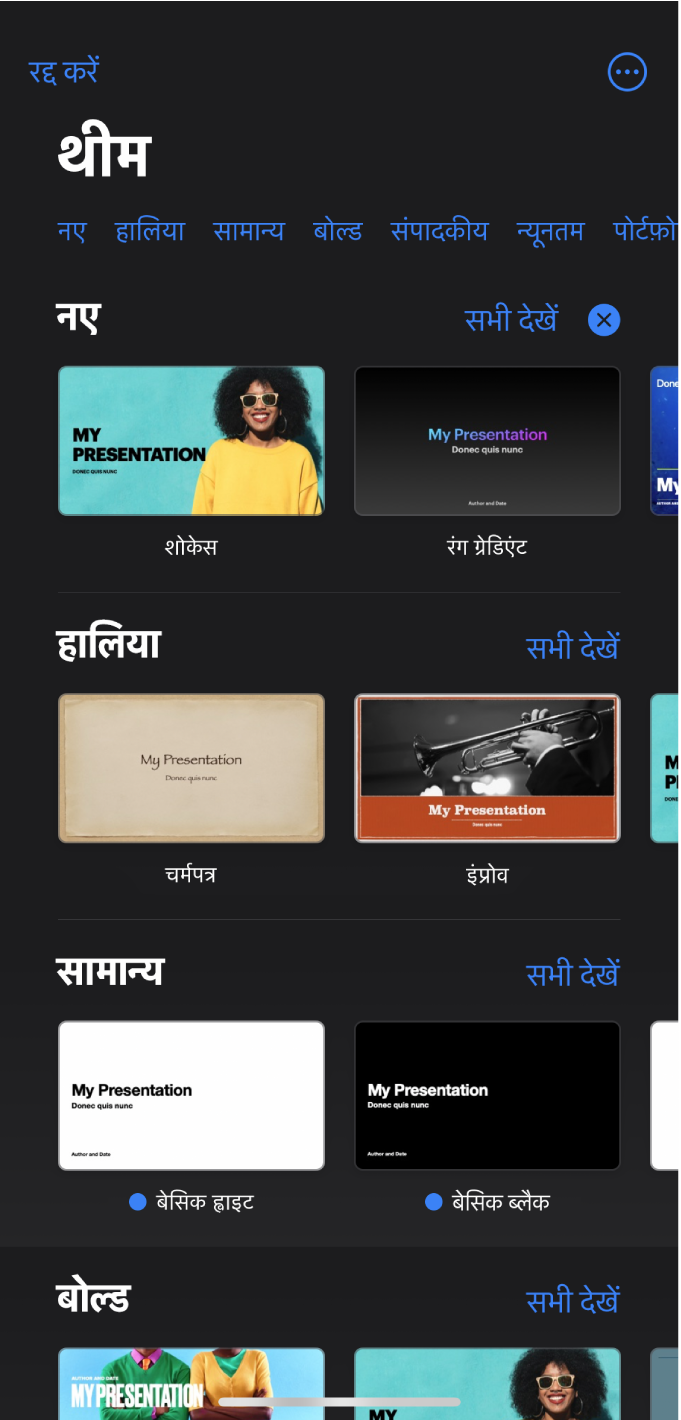
अपनी प्रस्तुति बनाने के लिए, आप प्लेसहोल्डर कॉन्टेंट को अपने कॉन्टेंट से प्रतिस्थापित करते हैं या उन प्लेसहोल्डर को डिलीट करते हैं, जिनका आवश्यकता आपको नहीं है। आप अन्य ऑब्जेक्ट—जैसे आकृतियाँ, तस्वीरों और चार्ट—को भी किसी स्लाइड में जोड़ सकते हैं।
कोई ऑब्जेक्ट (कोई छवि, आकृति, चार्ट, तालिका या सेल) चुनने के बाद ![]() , पर टैप करें, तब आपके द्वारा चयनित ऑब्जेक्ट के प्रकार के फ़ॉर्मैटिंग नियंत्रण दिखेंगे।
, पर टैप करें, तब आपके द्वारा चयनित ऑब्जेक्ट के प्रकार के फ़ॉर्मैटिंग नियंत्रण दिखेंगे।
आप चयनित टेक्स्ट या ऑब्जेक्ट पर नई शैली लागू करके उसका रूप तेज़ी से बदल सकते हैं। ऑब्जेक्ट का रूप बदलने के लिए किसी भी वैकल्पिक शैली पर टैप करें या ऑब्जेक्ट का स्वरूप अपनी पसंद के अनुसार कस्टमाइज़ करने के लिए शैली विकल्पों का उपयोग करें।
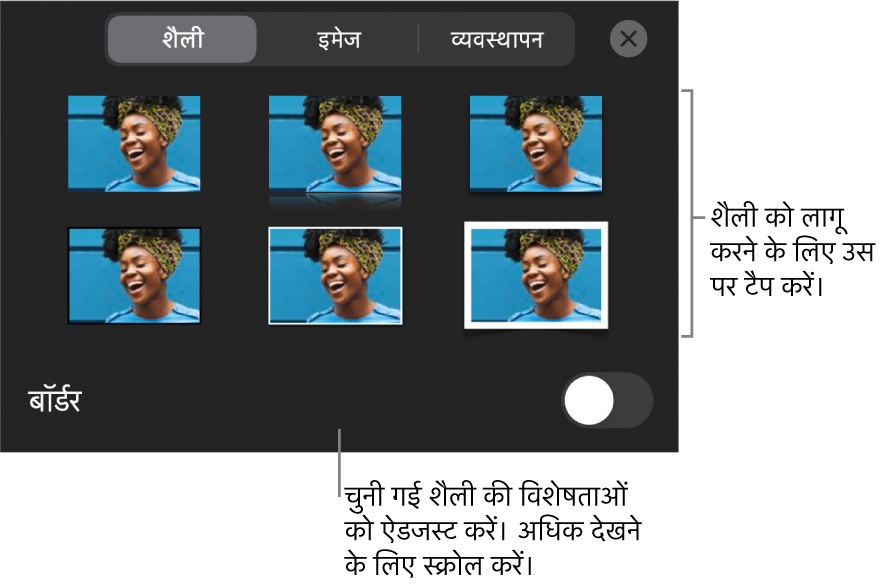
यह गाइड आपको अपने iPhone पर Keynote 10.0 का उपयोग करके आरंभ करने में मदद करती है। अपने iPhone पर Keynote का संस्करण देखने के लिए सेटिंग्ज़ > ![]() > Keynote पर जाएँ।
> Keynote पर जाएँ।
Keynote के साथ आरंभ करने के लिए, नीचे दिए “इसे भी देखें” लिंक पर टैप करें, या इस यूज़र गाइड में दिए सभी विषयों को देखने के लिए इस पृष्ठ के शीर्ष के निकट “कॉन्टेंट तालिका” बटन पर टैप करें। आप (जहाँ उपलब्ध हो, वहाँ) Apple Books से गाइड भी डाउनलोड कर सकते हैं।